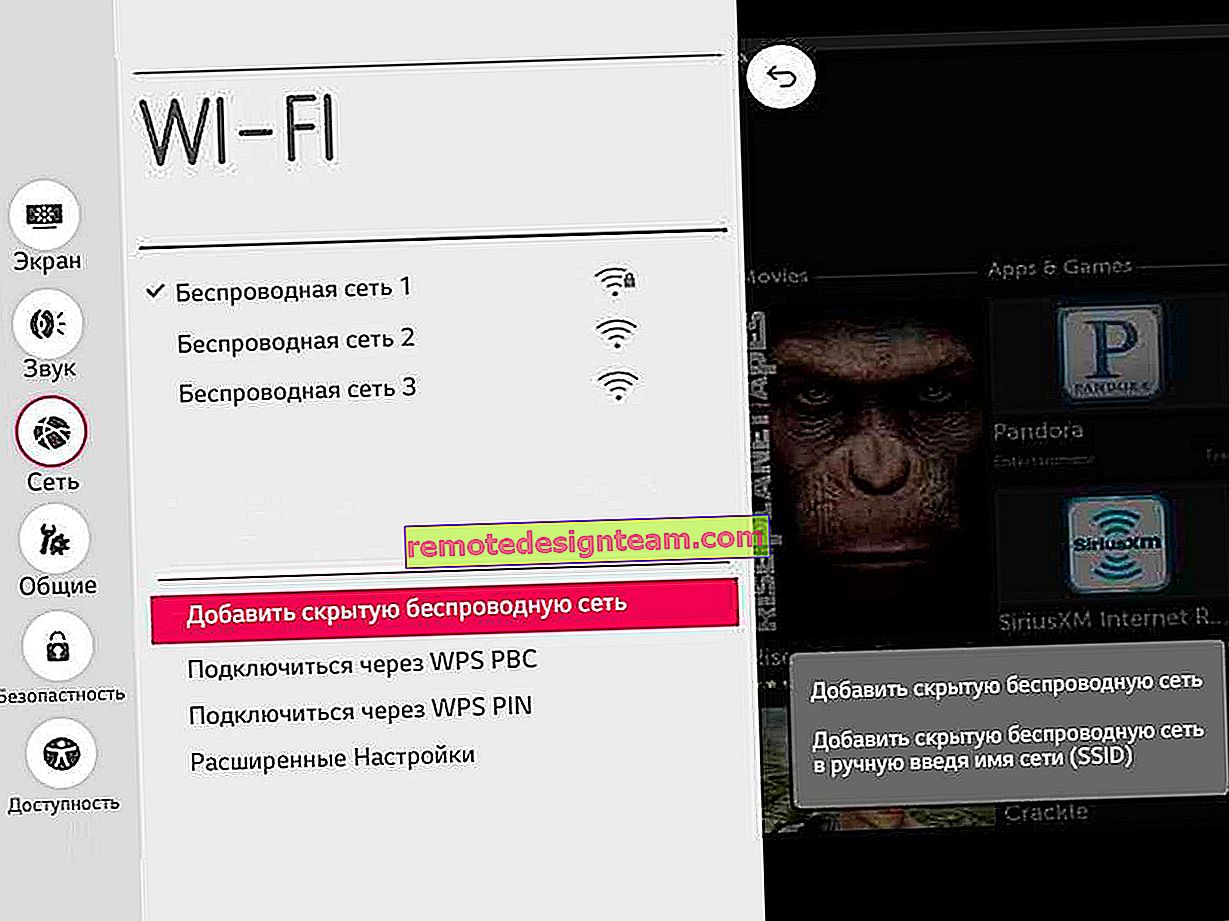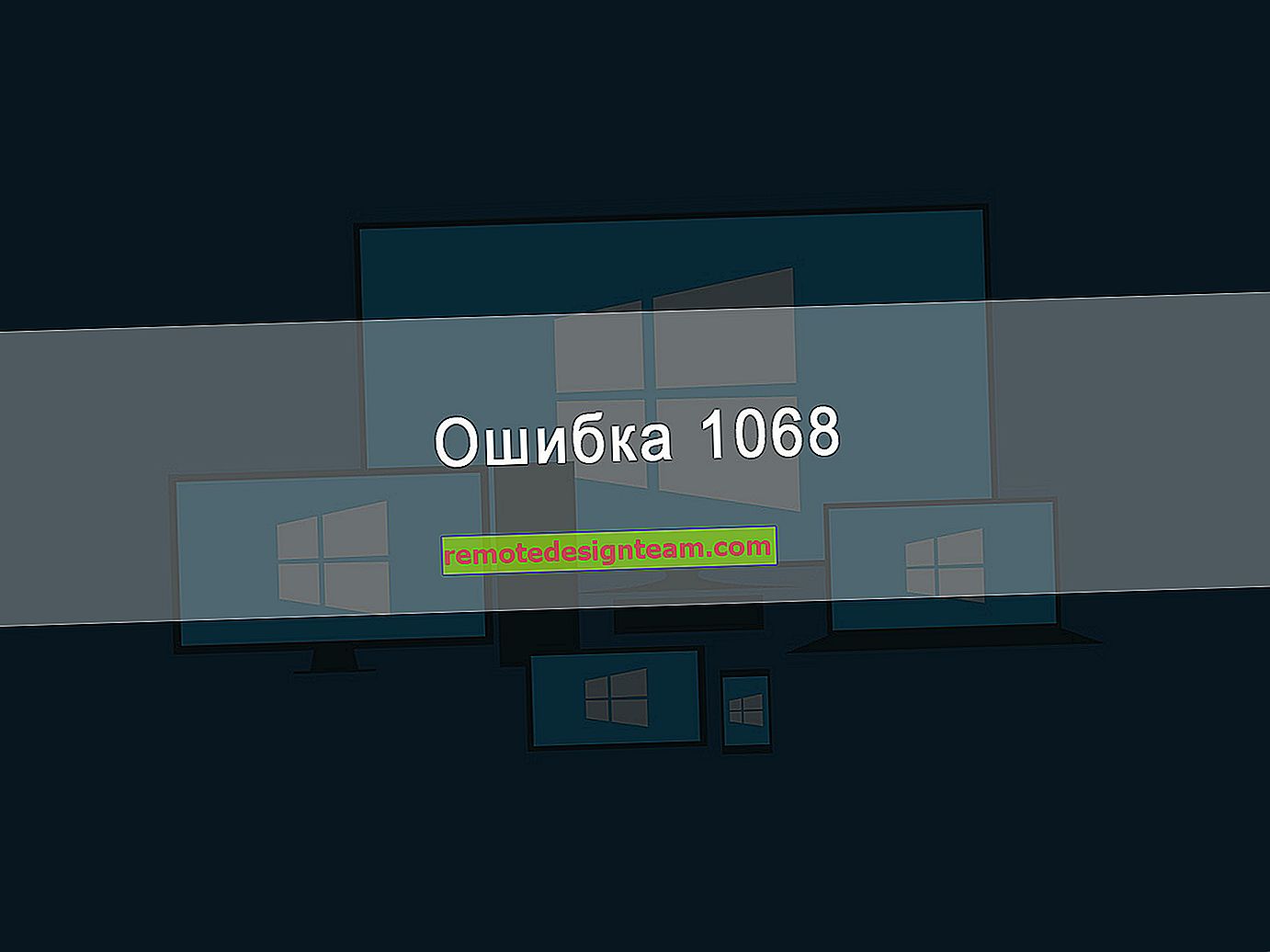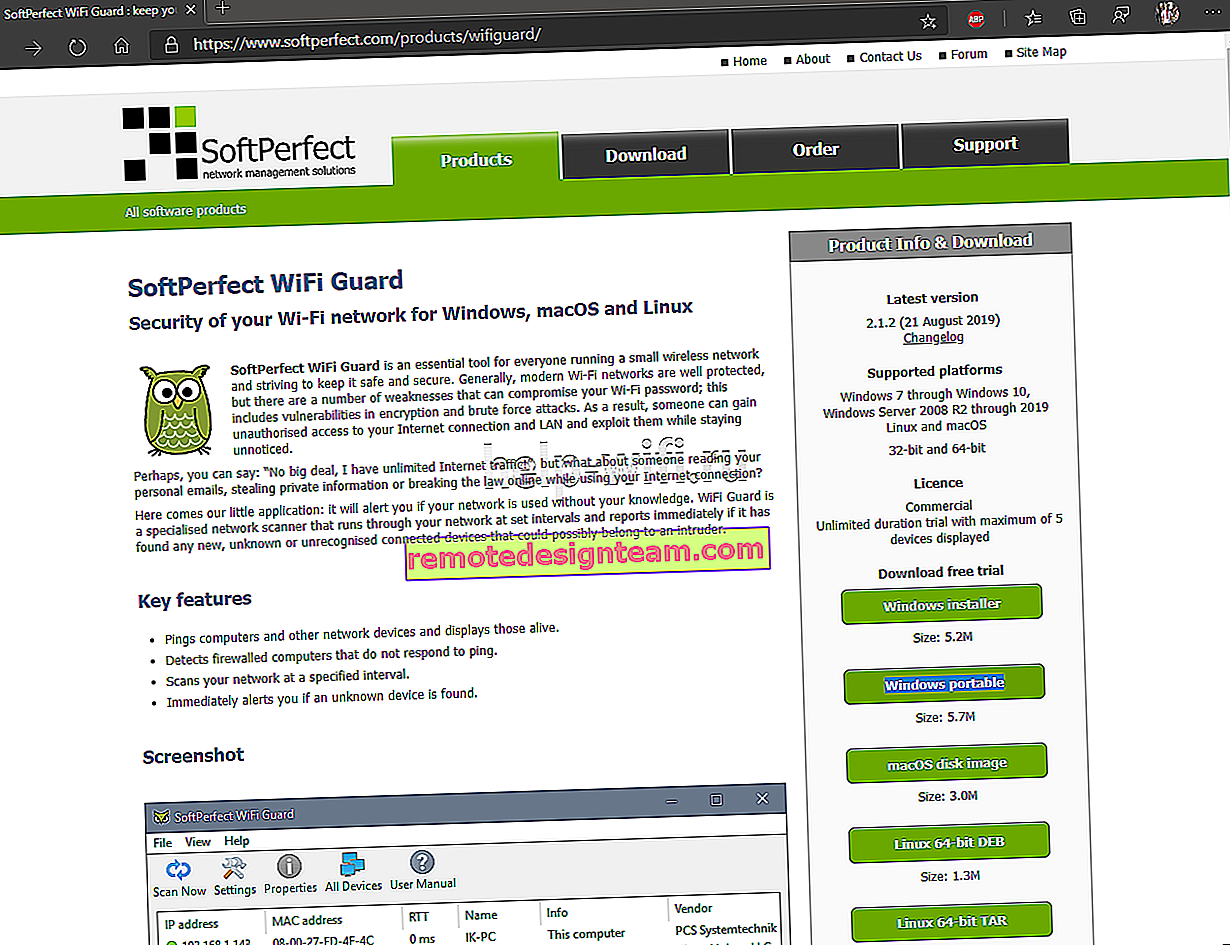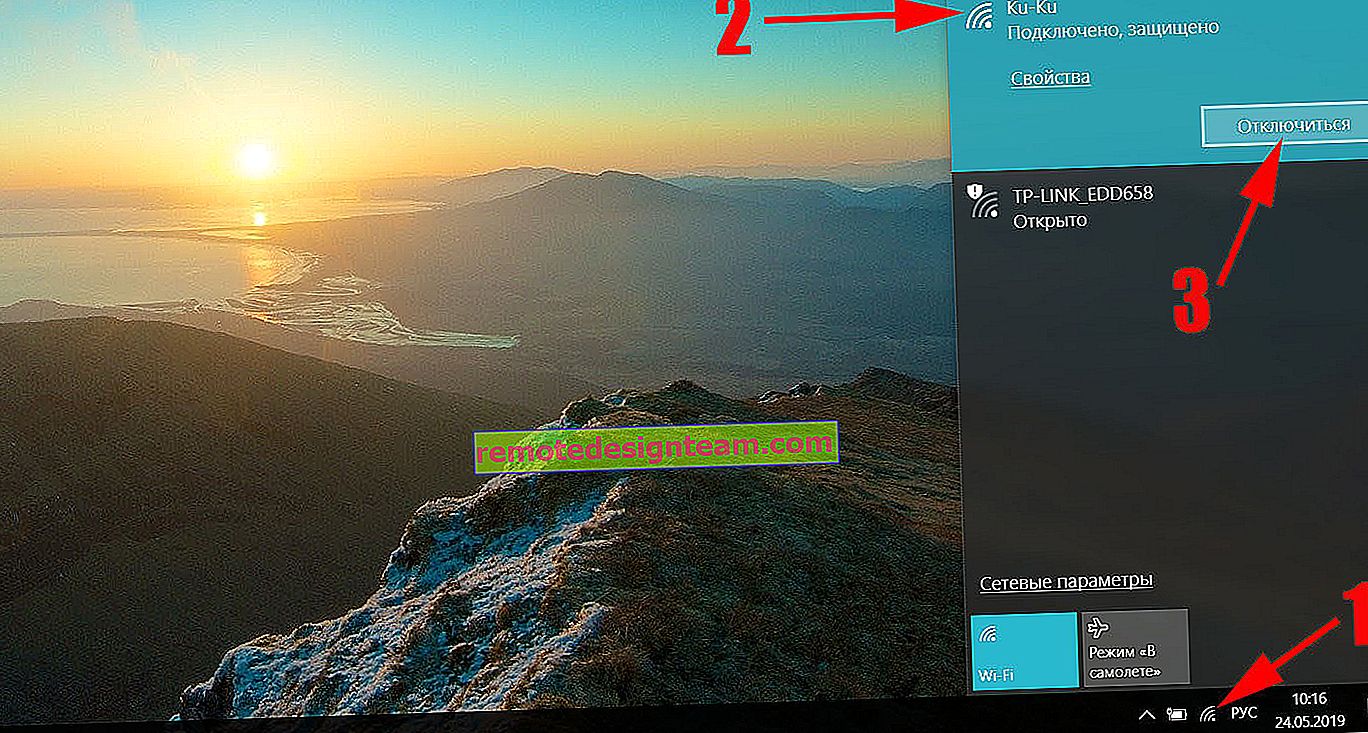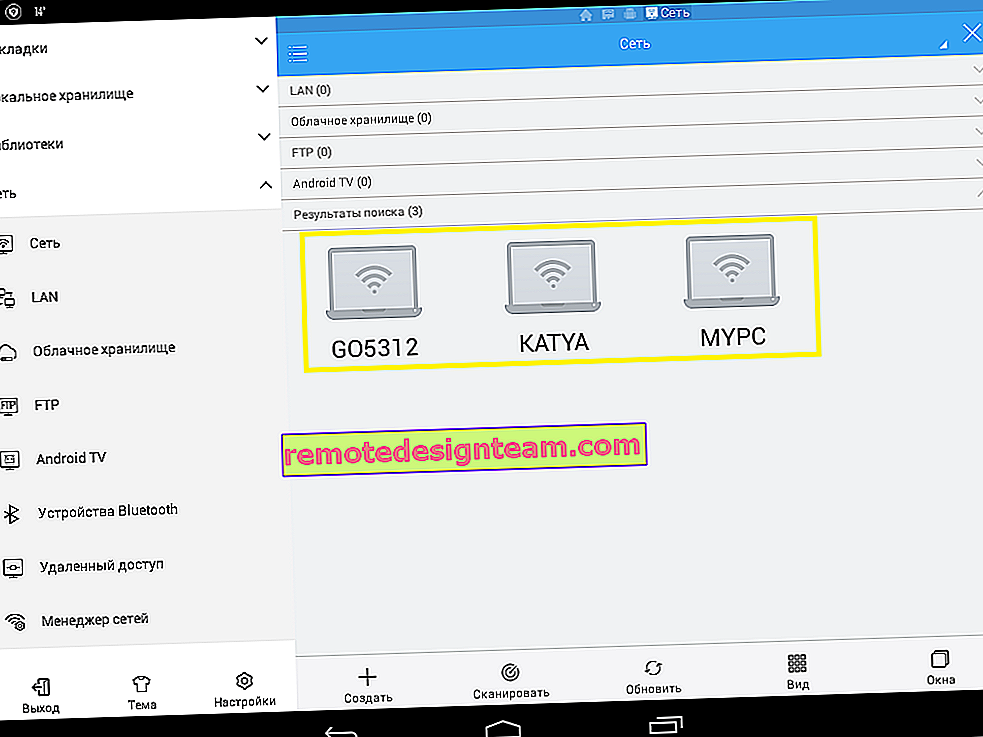Як на роутері Zyxel Keenetic заблокувати сайт? Обмежуємо доступ до інтернету
Тема блокування різних сайтів, особливо соціальних мереж, дуже популярна. В основному всі шукають як заблокувати в настройках роутера Вконтакте, Однокласники, Facebook і т. Д. І як обмежити доступ до інтернету окремим користувачам. У цій статті ми будемо блокувати сайти на роутерах Zyxel Keenetic. Покажу на прикладі, як заблокувати будь-сайту на Zyxel. Так само, ми обмежимо доступ до інтернету на Zyxel Keenetic за категоріями різних сайтів. Точно така ж стаття вже є для роутерів Tp-Link.
Хтось блокує сайти для своїх співробітників, що б ті працювали, а не сиділи в соціальних мережах, хтось хоче обмежити доступ до окремих сайтів своїм дітям, рідним, і т. Д. Так, закрити доступ до певного сайту можна, але є багато способів обійти цю блокування :) У багатьох випадках, таке блокування просто безглузда.
Насправді, тема трохи складна і заплутана. Я зараз все перевірив, у мене вийшло заблокувати контакт, але там дуже багато різних налаштувань, і незрозумілих моментів. Я постараюся зробити цю інструкцію простою і зрозумілою. У будь-якому випадку, якщо у мене вийшло, то і у вас все вийде.
Блокуємо сайти на Zyxel Keenetic (Вконтакте, Однокласники і т. Д.)
На роутерах Zyxel, вже в прошивці встановлені два сервісу (якщо у вас немає, поновіть ПО), за допомогою яких можна блокувати сайти і робити інтернет безпечнішим. Це: SkyDNS і Яндекс DNS. Користуватися ми будемо SkyDNS, так як Яндекс DNS нам не дуже підходить. Там є тільки можливість фільтрувати сайти за категоріями: базовий, безпечний, і сімейний. Немає можливості вказати конкретно, який сайт блокувати, а який ні.
SkyDNS це не повністю безкоштовний сервіс, я так зрозумів, що там якісь просто платні тарифи, які можна не купувати. Можна використовувати сервіс безкоштовно, просто в обмеженому режимі. Чи не буде доступна можливість створювати профілі для різних пристроїв. І ще, ніякої реклами. Zyxel і SkyDNS співпрацюють, і що б розповісти вам про блокування, я повинен писати про SkyDNS.
Ближче до діла
Заходимо в настройки нашого роуетера Zyxel Keenetic. Для цього перейдіть в браузері за адресою 192.168.1.1 . Якщо у вас щось не виходить, то дивіться докладну інструкцію по входу в настройки на Zyxel.
В налаштуваннях перейдіть на вкладку Безпека і зверху виберіть вкладку SkyDNS . З'явиться вікно з пропозицією увійти до свого облікового запису. Якщо ви ще не зареєстровані в SkyDNS, то натисніть на посилання, що б перейти на сайт і зареєструватися.

Сайт відкриється в новій вкладці. Налаштування роутера не закривайте його, ми до них зараз повернемося.
Реєстрація в SkyDNS
Зараз ми швиденько реєструватимемося, додамо потрібні сайти для блокування, і повернемося до налаштувань роутера. Значить на сайті //www.skydns.ru зверху натисніть на посилання Реєстрація .
Заповніть поле E-mail, і вкажіть два рази пароль, придумайте якийсь. Тариф я вибрав Преміум, там просто пробний період на 15 днів. Далі сервіс буде працювати в безкоштовному режимі, за тариф можна не платити. Натисніть на кнопку Реєстрація .

Ви будете перенаправлені в особистий кабінет. Давайте відразу налаштуємо блокування за категоріями, і певними адресами сайтів, і вже тоді перейдемо до налаштування роутера. Що б потім не плутатися.
Встановити блокування сайтів в SkyDNS
В особистому кабінеті, вгорі перейдіть на вкладку Фільтр і виберіть категорії сайтів, які ви будете блокувати. Виходить, що вибравши категорію наприклад Соціальні мережі, ви одним махом заблокуєте доступ до ВКонтакте, Однокласників і т. Д. Але, якщо ви хочете заборонити доступ тільки до певних сайтів (вказати їх адреси), а доступ до всіх інших сайтах дозволити, то на вкладці Фільтр ви можете вибрати Дозволити все (зняти галочки з усіх категорій). А заблокуємо ми тільки потрібні нам сайти за їхніми адресами.

Якщо ж ви хочете заблокувати потрібні вам категорії сайтів, то просто виділіть їх і натисніть кнопку Зберегти . Це дуже корисно, якщо ви хочете визначити установки доступ до інтернету для своїх дітей. Ви можете заборонити їм доступ до сайтів для дорослих і т. Д.
Якщо ж ви хочете заблокувати тільки певні сайти, наприклад vk.com, однокласники, або будь-який інший сайт, тоді переходимо на кладку Домени (вгорі) і в розділі Чорний список , додаємо потрібні нам адреси сайтів. Я для прикладу вже додав vk.com, і додаю ok.ru. Все дуже просто.

Ви можете додавати потрібні вам адреси сайтів і видаляти вже додані. Це практично всі налаштування, які потрібно будете робити на сайті skydns.ru. Тут ви зможете завжди керувати доступом до інтернету для пристроїв, які підключені до вашого роутеру Zyxel Keenetic.
Ще можна створювати профілі з різними настройками, для різних пристроїв. Наприклад: для двох комп'ютерів доступ відкритий до всіх сайтів, а для інших задані певні настройки блокування. Профілі можна створювати тільки в платних тарифу. На безкоштовному, буде тільки один профіль. В кінці цієї статті, я покажу як налаштовувати різні профілі для різних пристроїв, якщо ви вирішите купувати платний тариф в SkyDNS. Я просто не купував платний тариф, він мені не потрібен.
Значить так, потрібні сайти ми заблокували, сайт SkyDNS можете поки не закривати. А ще краще, додайте його в закладки в своєму браузері.
Zyxel Keenetic: настройка параметрів блокування на роутері
Переходимо до налаштувань на роутері. Відкриваємо сторінку з налаштувань, і знову переходимо на кладку Безпека - SkyDNS . З'явиться вікно, в якому вкажіть E-mail і пароль, під якими ви зареєструвалися в SkyDNS.
Далі встановіть галочку біля пункту Увімкнути , і натисніть на кнопку Застосувати . Налаштування будуть збережені.

Все, настройка блокування сайтів вже буде працювати. Але, ці настройки будуть працювати для всіх пристроїв, які ви підключите до свого маршрутизатора. Тобто, я у себе заблокував соціальну мережу vk.com. І на всіх пристроях, які підключені через цей роутер Zyxel Keenetic, сайт vk.com буде недоступний. З'являтиметься ось така помилка:

І ще один важливий момент, додаток ВКонтакте у мене на телефоні так само не працювало. Це важливо.
Якщо користуватися сервісом SkyDNS на безкоштовній основі, то на цьому налаштування закінчені. Єдиний великий мінус в тому, що не можна створювати профілі (в безкоштовному тарифі), що б для різних пристроїв задавати різні налаштування доступу.
Якщо вам дійсно потрібно, і ви вирішите купувати платний аккаунт, то я зараз покажу, як створювати профілі, і як застосовувати ці профілі до різних пристроїв. Що б на одному пристрої, наприклад, був доступ до соціальних мереж, а на іншому він був обмежений.
Налаштування профілів і додавання пристроїв в домашню мережу (платний тариф SkyDNS)
Ці настройки потрібно робити тільки в тому випадку, якщо ви будете купувати на skydns.ru платний преміум тариф.
Добре подумайте, чи потрібно це вам. Я б особисто не став витрачати гроші. По суті, ми платимо за те, що б була можливість налаштувати обмеження доступу до різних сайтах для різних пристроїв (комп'ютерів, смартфонів, планшетів і т. Д.).
Перш за все, на сайті skydns.ru, в своєму профілі перейдіть на вкладку Налаштування - Профілі . Задайте ім'я профілю, і натисніть на кнопку Додати . Ви можете створювати і видаляти профілі.

Далі, коли ви будете задавати настройки блокування на кладках Фільтр , або Домени , то вам зліва потрібно буде вибрати профіль, для якого ви задаєте настройки.

Задайте параметри фільтрації для кожного профілю.
Повертаємося до налаштувань на роутері Zyxel: реєструємо пристрої в домашній мережі
В налаштуваннях свого Zyxel Keenetic перейдіть на кладку Домашня мережа . Пристрої, повинні бути підключені до роутера. Натисніть в списку на пристрій, який ви хочете прикріпити до домашньої мережі (що б мати можливість задати йому профіль) .
Відкриється нове вікно, в якому встановіть галочку біля пункту Постійна IP-адреса , і натисніть на кнопку Зареєструвати . Повторіть таку процедуру з усіма пристроями, для яких хочете задати окремий профіль фільтрації.
Для тих пристроїв, які не будуть зареєстровані в домашній мережі, або будуть зареєстровані, але їм не буде задано певний профіль, можна буде привласнити загальний профіль.

Зареєстрований пристрій буде виділено. Ви можете скасувати реєстрацію.
Задаємо профілі для різних пристроїв
Залишилося тільки привласнити кожному пристрою окремий профіль, з параметрами блокування доступу до інтернету. Для цього, знову перейдіть на вкладку Безпека - SkyDNS . Там ви вже побачите зареєстровані пристрої (якщо перелік не з'явиться відразу, просто трохи почекайте, нічого не натискайте). Навпроти кожного пристрою можна буде вибрати профіль з певними настройками.

Не забудьте зберегти настройки натиснувши на кнопку Застосувати .
Внесені вами настройки застосовуються не миттєво. Тому, що б сайт був заблокований, можливо доведеться почекати кілька хвилин.
Післямова
Функція блокування сайтів на роутері звичайно ж дуже корисна і необхідна, але шкода, що в компанії Zyxel не зробили можливість налаштовувати обмеження доступу стандартними засобами, без сторонніх сервісів. Так, пакетна блокування сайтів, штука корисна. Той же сервіс Яндекс DNS. Але там немає можливості поставити певні сайти, до яких потрібно закрити доступ.
У SkyDNS хоч і є така можливість, але що б користуватися, потрібно вже платити. Можна використовувати безкоштовний тариф, але там настройки застосовуються до всіх під'єднаних пристроїв, що не дуже зручно. Потрібно мати можливість налаштовувати обмеження доступу до сайтів для кожного пристрою індивідуально, а це вже платні функції.